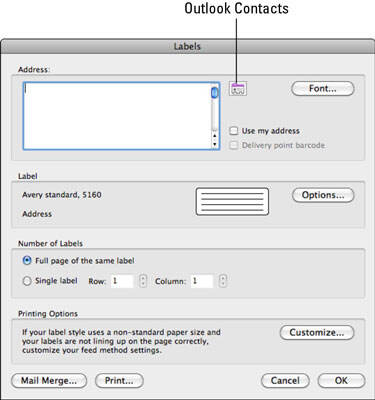word如何为邮件合并创建相同的标签?
办公教程导读
收集整理了【word如何为邮件合并创建相同的标签?】办公软件教程,小编现在分享给大家,供广大互联网技能从业者学习和参考。文章包含594字,纯文字阅读大概需要1分钟。
办公教程内容图文
在“标签”对话框中输入地址和选择选项。这是您的工作:
在左上角的“地址”字段中,键入要在每个标签上放置的名称和地址。如果愿意,可以通过单击“地址”块右侧的小联系人图标来打开Outlook联系人中的地址,以打开“联系人”对话框,从中可以从Outlook通讯簿中选择联系人。您还可以选中“使用我的地址”复选框以在Outlook通讯簿中使用“我”的联系地址。
单击字体按钮以打开Word的字体对话框以自定义文本格式。
从“标签产品”弹出菜单中选择标签尺寸。提供了来自14个以上不同制造商的数百种不同尺寸和预设标签。
单击“新建标签”按钮以打开“新建自定义[激光或点矩阵]”对话框,该对话框可让您从头开始创建完全自定义的标签。
单击选项按钮以弹出标签选项对话框。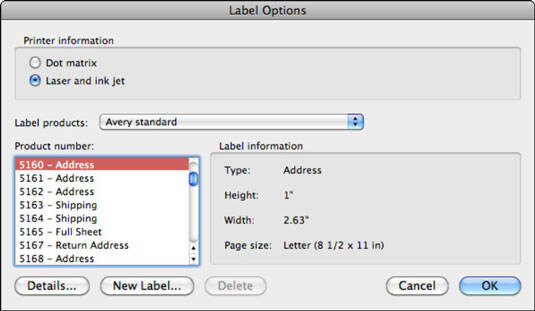
从“标签产品”弹出菜单中选择产品,从“产品编号”列表中选择标签编号,然后单击“确定”。确实,在99%的时间里,您所要做的只是看标签盒,然后从“标签产品”弹出菜单中选择品牌和产品编号。
单击“确定”关闭“标签”对话框。
就这么简单。太酷了吧?